Como gravar ISO do Windows 7 em USB [tutorial passo a passo]
Leonardo publicou em 12/12/2023 para Notas para Gerenciamento de Partições | Mais Artigos
Visão geral de como transferir ISO do Windows 7 para USB:
| ⚙️Nível Complexo | Baixo, iniciantes |
| ⏱️Duração | 5-10 minutos |
| 💻Aplica-se a | Grave ISO do Windows 7/8/8.1/10/11 em USB |
| ✏️Estágios |
Gravar uma imagem ISO do Windows 7 é um processo complicado. No entanto, as coisas ficarão muito mais fáceis quando você recorrer a uma ferramenta ou software profissional de gravação de ISO ou USB.
Siga esta página da EaseUS e você aprenderá como gravar com sucesso uma imagem ISO do Windows 7 em uma unidade flash USB com apenas alguns cliques. Clique nos botões abaixo e informe mais usuários como.
Como gravar ISO do Windows 7 em USB [2 estágios]
Nesta parte, usaremos a gravação de imagens ISO do Windows 7 como exemplo para mostrar um guia completo sobre como gravar imagens ISO do Windows em uma unidade flash USB em seu computador.
Dividimos o programa em três partes da seguinte forma:
Para concluir com êxito essas três etapas, você precisa fazer os seguintes preparativos:
- ?Prepare um USB confiável
- ?Baixe a imagem ISO do Windows em seu PC (clique no link para baixar o arquivo ISO correto do Windows 7)
- ?Baixe um software confiável de gravação de arquivos ISO do Windows
Como o Windows 7 não vem com uma ferramenta fácil de usar para gravar arquivos ISO, precisamos escolher um software confiável de terceiros. Depois de muitos testes, decidimos recomendar o EaseUS Partition Master para você.
Nunca houve erros durante nossos testes e, em apenas três etapas, você pode concluir todo o processo de gravação. Portanto, baixe-o para o seu computador com antecedência e siga os tutoriais a seguir para começar.
Etapa 1. Prepare a unidade USB para gravação de imagem ISO
Gravar a imagem ISO do Windows 7 em uma unidade flash USB possui requisitos específicos de formato de sistema de arquivos; ou seja, a unidade flash USB precisa ser configurada primeiro para FAT32. Se o seu USB estiver no formato FAT32, pule para o Estágio 2. Aqui estão as etapas rápidas para preparar uma unidade USB formatada em FAT32:
Passo 1. Conecte uma unidade USB com capacidade de armazenamento de 32 GB ou mais ao seu PC. (Faça backup de seus documentos importantes com antecedência para evitar perda de dados.)
Passo 2. Pressione as teclas Windows + I para abrir o Explorador de Arquivos e clique com o botão direito na unidade USB.
Etapa 3. Selecione o formato, selecione FAT32 no formato de arquivo e clique em “Iniciar”.
Etapa 2. Gravar ISO do Windows 7 em USB
Depois de baixar o EaseUS Partition Master, podemos começar a gravar. A interface desta ferramenta é muito clara, o que torna todo o processo de gravação cada vez mais suave. Além de gravar o ISO do Windows, também ajuda fazer o seguinte:
EaseUS Partition Master
- Formatar USB de 64/128 GB como FAT32
- Corrigir USB não pode ser formatado como erro FAT32
- Gravar ISO em USB no Windows 10
- Gravar ISO em DVD /CD
- Teste a velocidade do USB e verifique erros do sistema de arquivos USB, etc.
Agora, vamos começar a gravar o arquivo ISO do Windows 7 no USB de destino.
Passo 1. Inicie o EaseUS Partition Master e vá para a seção Bootable Media. Clique em “Gravar ISO” e clique em “Avançar”.

Passo 2. Selecione a imagem ISO que você baixou no seu PC e clique em “Abrir”.

Passo 3. Clique em “Avançar” e selecione o USB alvo como destino e clique em “Gravar” para executar a operação.
Por que gravar ISO do Windows 7 em USB
A maneira mais comum de fazer uma imagem ISO funcionar é gravá-la em uma unidade USB. Então, por que gravar o arquivo ISO do Windows 7 em uma unidade USB? A resposta está aqui. Aqui está uma lista de benefícios de gravar a imagem ISO desejada em uma unidade USB que você pode explorar:
- ✅USB é portátil e versátil.
- ✅Uma unidade USB inicializável do Windows está disponível.
- ✅Um PC pode ser reparado usando uma imagem ISO do Windows gravada em um USB.
- ✅Uma imagem ISO do Windows pode ser inicializada em USB para transferência do Windows ou instalação/reinstalação do sistema.
Você pode gostar:
No entanto, como você grava a imagem ISO do Windows 7 em um USB? O que devo preparar? Seguindo a próxima seção, você percorrerá todo o processo com etapas guiadas detalhadas. Agora clique no link para conhecer os cinco principais gravadores ISO para Windows 10/11/8/7 em 2023.
Para obter detalhes mais valiosos, você pode clicar e assistir ao vídeo do guia completo abaixo:
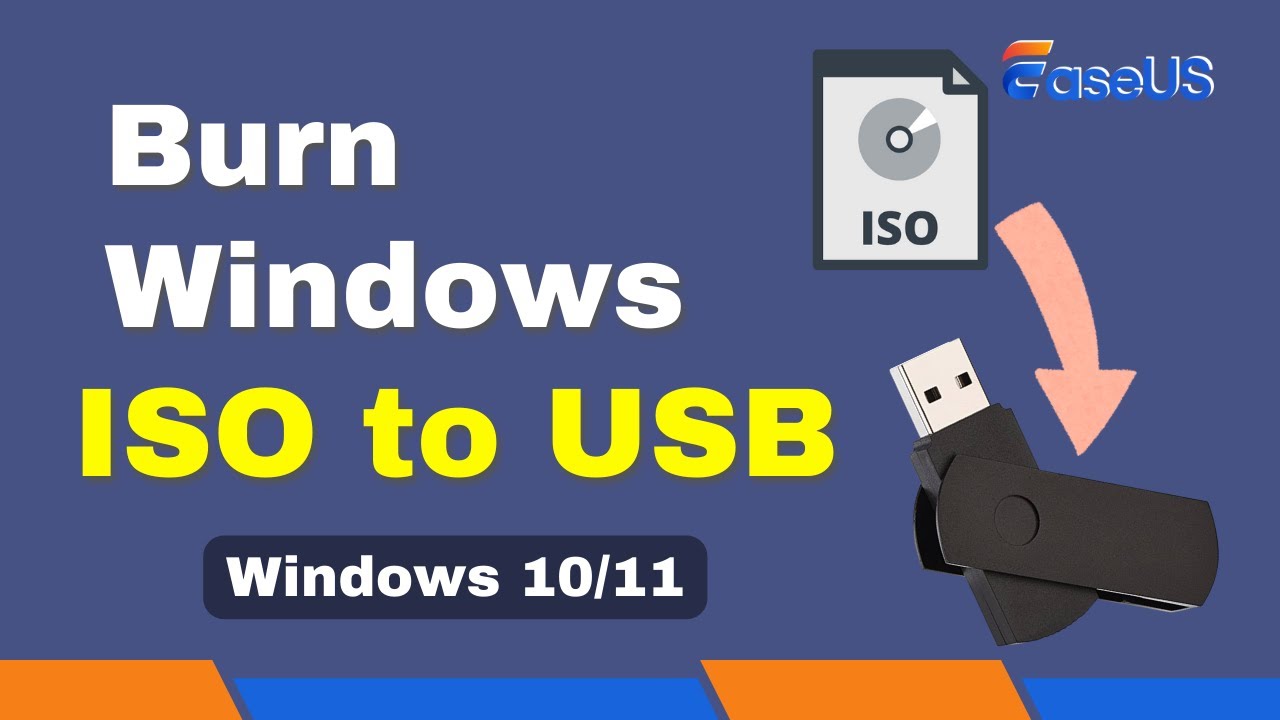
Conclusão
Gravar um ISO em USB é fácil com o método certo e você pode fazer isso sozinho. Ambas as etapas acima são fáceis. Muitos usuários experientes optam por criar USB inicializável a partir de ISO pela Media Creation Tool; este método também funciona, mas é muito difícil para usuários comuns. Portanto, para iniciantes no Windows, é recomendável seguir os guias acima, um por um. Com a ajuda do software confiável de gravação de imagens ISO EaseUS Partition Master, todo o processo será mais fácil. Além disso, o EaseUS Partition Master também é uma ótima ferramenta USB inicializável do Windows 7. Clique no botão abaixo para baixá-lo.
Perguntas frequentes sobre gravação de ISO do Windows 7 em USB
Como você pode ver, EaseUS fornece um guia passo a passo sobre como gravar ISO do Windows 7 em um USB. Se você tiver outras dúvidas relacionadas, leia esta parte.
1. Como criar um USB inicializável do Windows 7 para instalar o Windows 7 a partir dele?
Primeiro, você precisa preparar um USB e lembrar de fazer backup dos dados no USB com antecedência . Em seguida, siga as etapas abaixo:
- 1. Baixe a ferramenta USB/DVD do Windows 7 e instale-a em seu PC.
- 2. Execute este programa e navegue na imagem ISO do Windows 7 clicando no botão Procurar.
- 3. Clique no botão do dispositivo USB ao selecionar o tipo de mídia. (Verifique a letra da unidade através do Windows File Explorer)
- 4. Escolha sua unidade flash USB no menu suspenso e clique no botão “Iniciar cópia”.
- 5. Espere pacientemente. Este processo levará alguns minutos. Quando terminar, reinicie o seu PC e instale o Windows 7.
2. O que é a ferramenta de download de USB/DVD do Windows 7?
A ferramenta de download de USB/DVD do Windows é uma ferramenta simples e gratuita para criar DVDs ou unidades flash USB do Windows. Pode ajudar criar uma cópia dos arquivos ISO do Windows 7, Vista ou XP em uma unidade flash USB ou DVD.
3. Como posso fazer um USB inicializável no Windows 7 Rufus?
Prepare seu arquivo ISO do Windows, USB e a versão mais recente do Rufus para começar.
Passo 1. Baixe o Rufus e conecte o USB ao seu PC.
Passo 2. Baixe a imagem ISO em seu PC. o
Passo 3. Inicie o Rufus em seu PC e selecione a imagem ISO e clique em Abrir.
Etapa 4. Clique em Iniciar.
4. Como gravar ISO em USB no Windows 10?
Para gravar o arquivo ISO do Windows 10 em um USB, siga as etapas abaixo:
Passo 1. Formate o USB para FAT32 e baixe o arquivo ISO do Windows 10 em seu PC.
Passo 2. Baixe o EaseUS Partition Master e execute-o.
Etapa 3. Vá para a seção Mídia inicializável e escolha "Gravar ISO".
Passo 4. Escolha o arquivo ISO do Windows 10 e selecione seu USB como destino. Clique em “Gravar” para começar.
Artigos relacionados
-
![imagem]() Rita 2023/10/31
Rita 2023/10/31
-
Corrigido: alterar o tamanho do bloco de 4K para 64K | Guia Completo 2024
![imagem]() Leonardo 2024/02/26
Leonardo 2024/02/26
Sobre EaseUS Partition Master
Software de gerenciamento de disco e partição para uso pessoal e comercial. Deixe-o gerenciar sua unidade de armazenamento: redimensionar, formatar, excluir, clonar, converter, etc.
Vídeo tutorial

Como particionar um disco rígido no Windows 11/10/8/7
Como podemos te ajudar
Encontre respostas para perguntas comuns abaixo.
